嵌入式实验一
嵌入式实验教案
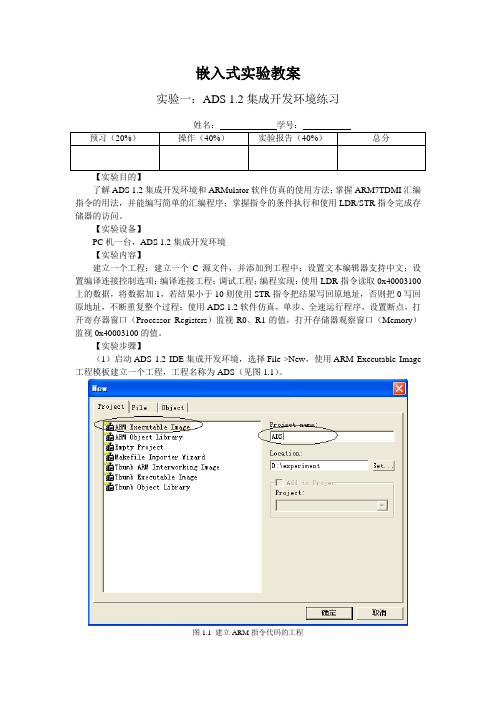
嵌入式实验教案实验一:ADS 1.2集成开发环境练习【实验目的】了解ADS 1.2集成开发环境和ARMulator软件仿真的使用方法;掌握ARM7TDMI汇编指令的用法,并能编写简单的汇编程序;掌握指令的条件执行和使用LDR/STR指令完成存储器的访问。
【实验设备】PC机一台,ADS 1.2集成开发环境【实验内容】建立一个工程;建立一个C源文件,并添加到工程中;设置文本编辑器支持中文;设置编译连接控制选项;编译连接工程;调试工程;编程实现:使用LDR指令读取0x40003100上的数据,将数据加1,若结果小于10则使用STR指令把结果写回原地址,否则把0写回原地址,不断重复整个过程;使用ADS 1.2软件仿真,单步、全速运行程序,设置断点,打开寄存器窗口(Processor Registers)监视R0、R1的值,打开存储器观察窗口(Memory)监视0x40003100的值。
【实验步骤】(1)启动ADS 1.2 IDE集成开发环境,选择File->New,使用ARM Executable Image 工程模板建立一个工程,工程名称为ADS(见图1.1)。
图1.1 建立ARM指令代码的工程(2)选择File->New建立一个新文件TEST1.S,设置直接添加到项目中(见图1.2)。
编程实现:使用LDR指令读取0x40003100上的数据,将数据加1,若结果小于10则使用STR指令把结果写回原地址,否则把0写回原地址,不断重复整个过程,参考程序清单1,输入程序清单1.1所示的代码并保存(见图1.3)。
图1.2 新建文件TEST1.S图1.3 添加了TEST1.S的工程管理窗口程序清单1 TEST1.S文件代码COUNT EQU 0x40003100 ;定义一个变量,地址为0x40003100AREA Example1,CODE,READONLY ;声明代码段Example1ENTRY ;标识程序入口CODE32 ;声明32位ARM指令START LDR R1,=COUNT ;R1指向地址0x40003100MOV R0,#0STR R0,[R1] ;[R1]<=R0,即设置地址0x40003100的值为0LOOP LDR R1,=COUNTLDR R0,[R1] ;R0<=[R1]ADD R0,R0,#1CMP R0,#10 ;R0与10比较,影响条件码标志MOVHS R0,#0 ;若R0大于等于10,则此指令执行,R0<=0STR R0,[R1] ;[R1]<=R0B LOOPEND(3)由于ADS安装以后默认的字体是Courier New,对于中文支持不完善,因此建议修改字体。
华南理工大学 -- 嵌入式实验报告

简单地说,就是在一个平台上生成另一个平台上的可执行代码。通过交叉编译工具, 我们就可以在 CPU 能力很强、存储空间足够的主机平台上(比如 PC 上)编译出针对其 他平台的可执行程序。
六、主要代码注释
1、动态加载的内核模块的编程实现 Code:
/* helloModule.c */ #include <linux/init.h>//包含了宏_init,_exit 的定义,_init 告诉编译程序相关的函数和变量仅 用于初始化 #include <linux/module.h>//该文件包含了对模块的结构定义以及版本控制,任何模块程序都 应该包含此头文件 #include <linux/kernel.h>//包含常用的内核函数 MODULE_LICENSE("Dual BSD/GPL");//将模块的许可协议设置为 BSD 和 GPL 双许可. static int __init hello_init(void)//内核模块初始化函数 {
clean: rm -rf hello *.o
开发板 Makห้องสมุดไป่ตู้file 文件:
# test for makefile
#CC = arm-linux-gcc #CFLAGS =
all : hello
hello: hello.o arm-linux-gcc hello.o -o hello
hello.o: hello.c arm-linux-gcc -c hello.c -o hello.o
重庆工商大学嵌入式实验考试题目答案
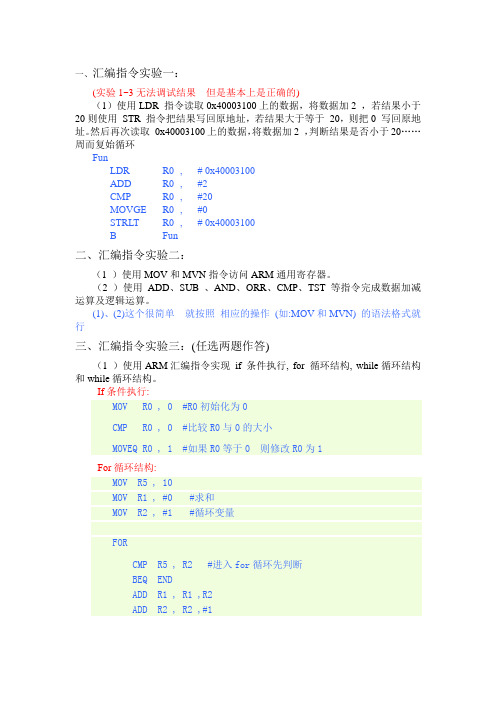
一、汇编指令实验一:(实验1~3无法调试结果但是基本上是正确的)(1)使用LDR 指令读取0x40003100上的数据,将数据加2 ,若结果小于20则使用STR 指令把结果写回原地址,若结果大于等于20,则把0 写回原地址。
然后再次读取0x40003100上的数据,将数据加2 ,判断结果是否小于20……周而复始循环FunLDR R0 , #0x40003100ADD R0 , #2CMP R0 , #20MOVGE R0 , #0STRLT R0 , #0x40003100B Fun二、汇编指令实验二:(1 )使用MOV和MVN指令访问ARM通用寄存器。
(2 )使用ADD、SUB 、AND、ORR、CMP、TST 等指令完成数据加减运算及逻辑运算。
(1)、(2)这个很简单就按照相应的操作(如:MOV和MVN) 的语法格式就行三、汇编指令实验三:(任选两题作答)(1 )使用ARM汇编指令实现if 条件执行, for 循环结构, while循环结构和while循环结构。
If条件执行:MOV R0 , 0 #R0初始化为0CMP R0 , 0 #比较R0与0的大小MOVEQ R0 , 1 #如果R0等于0 则修改R0为1For循环结构:MOV R5 , 10MOV R1 , #0 #求和MOV R2 , #1 #循环变量FORCMP R5 , R2 #进入for循环先判断BEQ ENDADD R1 , R1 ,R2ADD R2 , R2 ,#1B FORENDDo……while循环结构MOV R5 , 10MOV R1 , #0 #求和MOV R2 , #1 #循环变量DOWHILEADD R1 , R1 ,R2ADD R2 , R2 ,#1CMP R5 , R2 #do_while循环先执行后判断BEQ ENDB DOWHILEENDWhile循环结构MOV R5 , 10MOV R1 , #0 #求和MOV R2 , #1 #循环变量WHILECMP R5 , R2 #进入while循环的时候先判断BEQ ENDADD R1 , R1 ,R2ADD R2 , R2 ,#1B WHILEEND四、c语言程序实验:C 程序使用加法运算来计算1+2+3+...+(99-1)+100的值。
实验指导书基于STM32的嵌入式系统原理与设计.docx

实验指导书(实验)课程名称:基于STM32的嵌入式系统设计实验实验一电路板焊接与调试-•实验简介完成实验板上部分兀件的焊接,焊接完成后进行基本测试。
实验目的及原理掌握STM32F103实验板的基本原理,掌握焊接电路板的基本技能,掌握下载测试程序的基本方法。
原理:详细内容参考教材《基于STM32的嵌入式系统原理与设计》MCU和周边电路如图为MCU及其周边电路。
图1 MCU及其周边电路1. 唤醒电路,高有效,不按时接220K 电阻下拉。
2. 复位电路,低有效。
带RC 启动复位。
3. 配置启动,用跳线选择B00T1和BOOTO 接高电平或低电平。
4. 高速晶振电路,采用8M 晶振,在STM32内部倍频为72M 。
5. AD 参考电路,采用LC 滤波,可跳线选择直接接VCC 或通过TL431稳压电路产生的参考电压。
6. 后备电池。
可通过跳线选择直接接VCC 或电池。
7. AD 输入,可选择使用RC 滤波,共8路。
&低速晶振电路,选用32. 768kHz 晶振,为产生准确的串口波特率。
USB 转串口电路USB 转串口电路可以方便没有串口的笔记本电脑用户通过USB 接口下载代码到FLASH 中,及进行RS232串行通信。
USB 转串口芯片是CP2102,该芯片稳定性较好。
当其正常工作的时候,灯LED6亮。
该 芯片DP/D+引脚连MINI USB 接口的脚3, DM/D-引脚连MINI USB 接口的脚2,为一对USB 输入输出线。
TXD 与 RXD 引脚接 MCU 的 PA10 (USART1_RX)和 PA9 (USART1_TX)。
I2C 接口电路Jusbm USB图2 USB 转串口接口电路14NCNCNCNCNCNCNCONS.LO(一XE- (一ON 二 N (INHdsfls 二N 二一二乂ON本书选择的EEPROM 是AT24C02是256字节的电可擦出PROM,通过I2C 协议与STM32 进行通信,连接十分简单。
嵌入式Linux系统开发教程实验报告
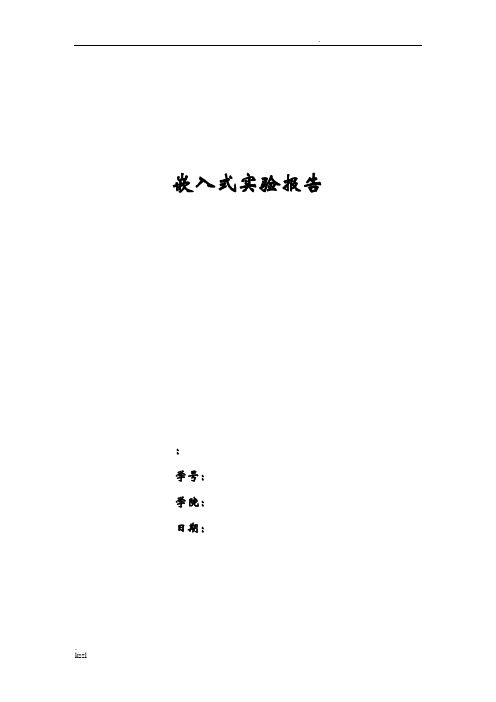
嵌入式实验报告:学号:学院:日期:实验一熟悉嵌入式系统开发环境一、实验目的熟悉Linux 开发环境,学会基于S3C2410 的Linux 开发环境的配置和使用。
使用Linux的armv4l-unknown-linux-gcc 编译,使用基于NFS 方式的下载调试,了解嵌入式开发的基本过程。
二、实验容本次实验使用Redhat Linux 9.0 操作系统环境,安装ARM-Linux 的开发库及编译器。
创建一个新目录,并在其中编写hello.c 和Makefile 文件。
学习在Linux 下的编程和编译过程,以及ARM 开发板的使用和开发环境的设置。
下载已经编译好的文件到目标开发板上运行。
三、实验设备及工具硬件::UP-TECH S2410/P270 DVP 嵌入式实验平台、PC 机Pentium 500 以上, 硬盘10G 以上。
软件:PC 机操作系统REDHAT LINUX 9.0+超级终端(或X-shell)+AMR-LINUX 开发环境。
四、实验步骤1、建立工作目录[rootlocalhost root]# mkdir hello[rootlocalhost root]# cd hello2、编写程序源代码我们可以是用下面的命令来编写hello.c的源代码,进入hello目录使用vi命令来编辑代码:[rootlocalhost hello]# vi hello.c按“i”或者“a”进入编辑模式,将上面的代码录入进去,完成后按Esc 键进入命令状态,再用命令“:wq!”保存并退出。
这样我们便在当前目录下建立了一个名为hello.c的文件。
hello.c源程序:#include <stdio.h>int main() {char name[20];scanf(“%s”,name);printf(“hello %s”,name);return 0;}3、编写Makefile要使上面的hello.c程序能够运行,我们必须要编写一个Makefile文件,Makefile文件定义了一系列的规则,它指明了哪些文件需要编译,哪些文件需要先编译,哪些文件需要重新编译等等更为复杂的命令。
嵌入式实验心得体会

嵌入式实验心得体会学期开始,我们开始学习《嵌入式系统及应用》,由于初次接触嵌入式系统,感觉蛮难的,所以收获不是很大,很多的概念都比较模糊,等到学期完毕开始做嵌入式课程设计时,真是茫然无从下手,自从拿到设计主题后,我就像热锅上的蚂蚁,一个字“急”。
最后实在没有方法,逼着自己去学习,查资料,总算对嵌入式有了浅层理解。
嵌入式系统本身是一个相对模糊的定义,一个手持的MP3和一个PC104的微型工业控制计算机都可以认为是嵌入式系统。
总体来说,嵌入式系统是“用于控制,监视或者辅助操作机器和设备的装备”。
一个典型的桌面Linux系统包括3个主要的软件层---linux内核、C库和应用程序代码。
内核是唯一可以完全控制硬件的层,内核驱动程序代表应用程序与硬件之间进展会话。
内核之上是C库,负责把POSIX API转换为内核可以识别的形式,然后调用内核,从应用程序向内核传递参数。
应用程序依靠驱动内核来完成特定的任务。
在了解了根底知识之后,我开始进展上机操作,当然,其中遇到很多的难题,很多东西都是第一次接触,又没有别人在旁边指导操作,完全凭借自己去摸索练习。
其中的困难可想而知。
然而坚持就是胜利,牙一咬眼一闭坚持做下去,而通过本次实验,我感觉收获还是蛮多的。
可能我对于嵌入式的知识学习的还是不太多,但是这之外的东西收获颇丰。
它让我学会了如何通过自己的努力去认知一个新事物,更重要的是端正自己的学习态度,只有真正下功夫去学习,才能有收获,正所谓“一份耕耘,一份收获。
”没有付出,何谈回报呢?再者,通过本次实验,我也学会了如何去分析问题,如何找出自己设计中的缺乏,继而去排除解决问题,这就是一个自我学习的过程。
当我们通过实验去学习理论知识时,自己动手得出的结论,不仅能加深我们对嵌入式的理解,更能加深我们对此的记忆。
当然,在这其中,我也发现自己的许多缺乏之处,由于学期伊始我没有好好学习,才落到如此地步,这也可以说是一个教训吧!我相信在以后的学习工作中,我一定会端正自己的学习态度,一丝不苟的去对待每一件事。
嵌入式操作系统跑马灯实验报告
嵌入式操作系统实验报告实验题目:实验一 CVT-PXA270的使用及跑马灯实验专业:计算机科学与技术班级:姓名:学号:1. 了解Linux下端口编程的方法;2. 掌握CVT-PXA270下的directio通用端口编程驱动程序的使用;3. 掌握CVT-PXA270下跑马灯的使用方法。
二、实验内容1.了解CVT-PXA270的外部结构,以及各端口的使用2.测试跑马灯状态,使跑马灯程序在Linux系统下运行3.修改跑马灯程序,使跑马灯呈现出不同的状态三、实验方案/* 当前跑马灯状态*/unsigned char led_status = 0x00;//******************************************************************** // Function name : delay// Description : delay for a while// Return type : void// Argument : int count********************************************************************* /void delay(int count){while(count --);}/* 主函数*/int Main(int argc, char* argv[]){while(1){*((unsigned char *) 0x04005000) = led_status;delay(0xffffff);led_status ++;}return 0;}四、试验结果实验箱上的四个跑马灯将不断闪烁,修改程序中delay函数调用的值将变它们显示的速度,值越大,显示越慢。
本次实验过程中,由于第一次实验,对实验器件,还有实验过程都不大了解,使得做实验过程中遇到很大的问题。
也花费了不少时间,不过在慢慢的摸索中,以及老师的指导和同学的帮助下,最终也了解了CVT-PXA270的外部结构,以及各个引脚的作用,还有各个串口和并口的具体使用,还观察了跑马灯在CVT-PXA270下的运行状态,以及它的运行程序,当程序中的delay函数改变时,其状态也随之改变。
嵌入式实验指导书
嵌入式实验指导书2016.5嵌入式实验是学习嵌入式系统原理及应用课程的一个重要环节。
通过实验加深嵌入式系统原理的认识,训练学生嵌入式系统应用及开发的基本技能,培养学生合理选择嵌入式处理器和接口芯片、正确设计嵌入式系统的接口电路、学会程序调试的基本方法以及解决实验中所遇到问题的能力,同时,培养学生理论联系实际、严谨认真的科学态度和良好的工作作风。
实验一搭建嵌入式开发环境实验 (4)实验二编译下载uboot kernel yaffs2 (18)实验三GPIO模块驱动程序及测试 (23)实验四编写串口通信程序 (27)实验一搭建嵌入式开发环境实验一、实验目的1、掌握嵌入式开发环境的搭建2、掌握嵌入式开发常用工具的使用3、掌握嵌入式交叉编译环境的搭建二、实验内容及原理1.vmware虚拟机的安装及配置2.ubuntu操作系统的安装及配置3.windows环境中常用工具的安装及使用三、实验步骤(一)、vmware虚拟机的安装及配置1)打开VMware-8.0.2-591240.exe安装程序。
2)之后操作按图进行。
3)安装完成后打开刚安装的VMware程序。
4)虚拟机使用固定IP 地址的网络方式默认情况下,虚拟机安装完成后与宿主机共享一个IP 地址,没有属于自己的IP,这里首先需要设置虚拟机的网络联系方式为桥接方式。
单击VM 菜单下面的Settings 项,弹出虚拟机设置对话框,如下图:选择Bridged 连接,确定即可。
(二)、ubuntu的安装及配置1)安装Ubuntu首先准备一张Ubuntu12.04 的安装光盘。
将光盘插入光驱,在PC的bios 中把PC启动方式设置为光驱启动,启动PC。
启动PC 后,安装盘会提示选择安装语言种类。
使用PC键盘的方向键选择在安装过程中显示的语言,在这里我们选择English>>点击“Install Ubuntu”按钮。
选择“Erase disk and install Ubuntu”>>点击“Continue”按钮硬盘空间以及挂载点的分配。
嵌入式实验设计实训报告
一、实验背景随着信息技术的飞速发展,嵌入式系统在各个领域得到了广泛的应用。
为了让学生更好地掌握嵌入式系统设计的相关知识,提高学生的动手能力和实际操作能力,我们开展了嵌入式实验设计实训。
本次实训以ARM处理器为平台,通过实际操作,让学生了解嵌入式系统的基本原理和设计方法。
二、实验目的1. 熟悉ARM处理器的基本架构和编程环境。
2. 掌握嵌入式系统设计的基本流程和方法。
3. 培养学生的动手能力和实际操作能力。
4. 提高学生对嵌入式系统的认知和应用能力。
三、实验内容1. 实验环境(1)硬件平台:ARM处理器开发板(2)软件平台:Keil uVision5、GNU ARM Embedded Toolchain2. 实验步骤(1)搭建实验环境首先,将开发板连接到计算机,并安装Keil uVision5和GNU ARM Embedded Toolchain软件。
接着,配置开发板,使其能够正常运行。
(2)编写程序根据实验要求,编写嵌入式系统程序。
程序主要包括以下几个方面:1)初始化:设置时钟、GPIO、中断等。
2)主循环:实现程序的主要功能。
3)中断处理:处理外部中断。
4)延时函数:实现延时功能。
(3)编译程序将编写好的程序编译成可执行文件。
(4)下载程序将编译好的程序下载到开发板上。
(5)调试程序在开发板上运行程序,通过串口调试软件观察程序运行情况,并对程序进行调试。
(6)实验报告根据实验内容,撰写实验报告。
3. 实验项目(1)点亮LED灯通过控制GPIO端口,实现LED灯的点亮和熄灭。
(2)按键控制LED灯通过检测按键状态,控制LED灯的点亮和熄灭。
(3)定时器实现定时功能使用定时器实现定时功能,例如定时关闭LED灯。
(4)串口通信实现串口通信,发送和接收数据。
四、实验结果与分析1. 点亮LED灯实验成功实现了通过控制GPIO端口点亮LED灯的功能。
2. 按键控制LED灯实验成功实现了通过检测按键状态控制LED灯的功能。
嵌入式系统原理与应用实验指导书(合稿+习题)
嵌入式系统原理与应用实验指导书南航金城学院2013.2目录目录 (1)第一部分试验箱硬件结构 (2)第二部分实验 (11)实验一ADS1.2集成开发环境练习 (11)实验二汇编指令实验1 (17)实验三汇编指令实验2 (20)实验四汇编指令实验3 (23)实验五ARM微控制器工作模式实验 (28)实验六 C语言程序实验 (33)实验七 C语言调用汇编程序实验 (36)实验八GPIO输出控制实验 (39)实验九GPIO输入实验 (46)实验十外部中断实验 (50)实验十一UART通讯实验 (56)实验十二I2C接口实验 (64)实验十三定时器实验 (75)实验十四PWM DAC实验 (81)实验十五ADC实验 (87)实验十六RTC实验 (94)实验十七步进电机控制实验 (101)实验十八直流电机控制实验 (105)附录1 DeviceARM2410 专用工程模板 ..................................................... 错误!未定义书签。
第一部分试验箱硬件结构MagicARM2410教学实验开发平台是一款可使用μC/OS-II、Linux和WinCE操作系统、支持QT、MiniGUI图形系统、集众多功能于一身的ARM9教学实验开发平台。
采用Samsung公司的ARM920T内核的S3C2410A微处理器,扩展有充足的存储资源和众多典型的嵌入式系统接口。
MagicARM2410实验箱参考如图1.1所示。
图1.1 MagicARM2410实验箱外观图MagicARM2410实验箱功能框图如图1.2所示。
图1.2 MagicARM2410实验箱功能框图1.1 S3C2410A芯片简介S3C2410A是Samsung公司推出的16/32位RISC处理器(ARM920T内核),适用于手持设备、POS机、数字多媒体播放设备等等,具有低价格、低功耗、高性能等特点。
- 1、下载文档前请自行甄别文档内容的完整性,平台不提供额外的编辑、内容补充、找答案等附加服务。
- 2、"仅部分预览"的文档,不可在线预览部分如存在完整性等问题,可反馈申请退款(可完整预览的文档不适用该条件!)。
- 3、如文档侵犯您的权益,请联系客服反馈,我们会尽快为您处理(人工客服工作时间:9:00-18:30)。
实验一嵌入式环境搭建
实验目的
1、学会Putty的配置和使用,远程登录Linux。
2、开发板网络配置
实验内容
一、远程登录Linux
实验要求:
配置Putty,使用putty登录安装在VMware虚拟中的REHL5系统、
实验步骤:
1、打开putty,在Host Name(or IP address)一栏中输入REHL5配置的
IP地址,在“Saved Sessions”栏中输入相应的IP点击“Save”保存该连接
2、点击“Open”,远程登录RHEL5
3、这样就到了REHL5的命令行登录界面,输入相应的账号或密码即可登录系统
4、设置窗口界面
(1)、在窗口的标题栏右击,在出现的菜单中选择“Change Setting”就会出现如下界面
(2)、设备背景色:选择“Colours”,勾选“Use system colours”
(2)、设置字体:选择“Appearance”,点击“Change”按钮选择字体
(4)、设置字符编码:选择“Translation”,UTF-8编码
(5)、保存设置:“Session”,选择“192.168.2.2”,点击”Save”保存
(6)点击“Applay”应用设置
二、开发板网络配置
实验要求
1、配置好宿主PC机和开发板的网络连接
2、从宿主PC机telnet登录开发板
3、实现RHEL5与开发板NFS网络共享
实验步骤
1、使用网线将开发板网口和宿主PC机网口连接起来
2、检查宿主PC机IP地址
3、将开发板IP配置到宿主PC机同一网段(1)、putty串口连接到开发板
(2)、修改IP地址配置文件
(3)、将IP地址设置到0网段
(4)、执行IP地址设置脚本,使配置生效
(6)、确认新IP地址设置成功
(7)从开发板ping PC机IP地址,确认网络联通
(8)、开发putty,使用telnet连接方式登录开发板
(9)、使用root用户登录
4、实现RHEL5与开发板NFS共享
(1)在RHEL5上配置NFS共享服务
点击K菜单—>系统—>NFS出现如下界面:
点击“添加”:
选“读/写(W)”选择“用户访问(U)”
勾选“将远程目录用户视为本地根目录用户(r)”,点击确认。
重启NFS服务
点击K菜单—>系统—>服务,出现如下界面:
勾选“nfs”,然后点击重启。
也可以在字符终端通过配置文件配置NFS共享服务:
NFS共享的配置文件为:/etc/exports
重启NFS服务:
(2)在开发板上挂载RHEL5上的NFS共享文件夹:
/home/xnf: NFS共享目录
/mnt/nfs: 开发板挂载点
(3)挂载好后通过开发板目录/mnt/nfs即可读写访问RHEL5/home/nfs目
录,实现NFS共享。
